首先启用远程控制功能,在目标设备上开启权限并设置授权码;接着通过输入设备ID和授权码建立安全加密连接,选择合适模式确保稳定性;随后利用内置文件传输功能实现本地与远程设备间的文件同步,便于配置修改与故障排查;最后通过多会话管理功能同时监控多个设备,支持标签化切换与操作日志导出,提升IT运维效率。
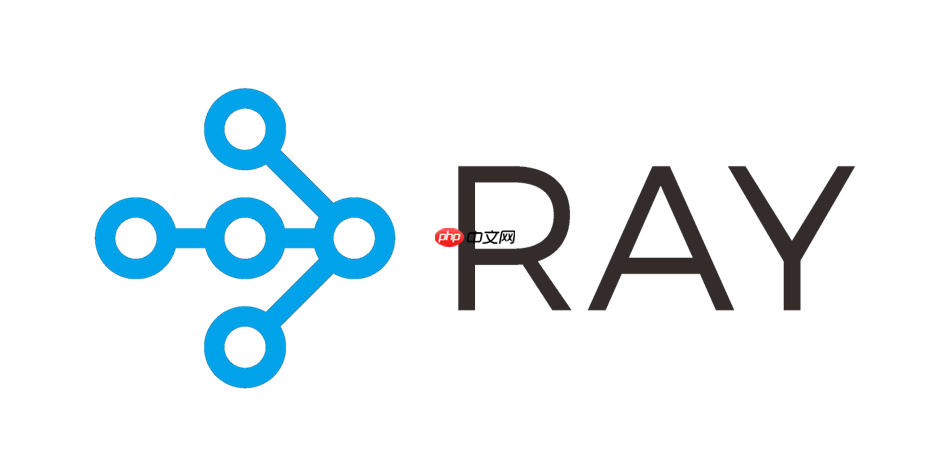
如果您需要为远程设备提供技术支持,但受限于物理距离或设备权限问题,可以通过RayLink实现高效稳定的远程连接与操作。以下是使用RayLink进行IT运维的实用操作步骤。
本文运行环境:Dell XPS 13,Windows 11
在目标设备上开启远程控制权限是建立连接的前提。该设置允许主控端请求并获得对远程桌面的操作权。
1、打开RayLink客户端,登录您的账户。
2、进入“设置”菜单,选择“远程访问”选项。
3、开启允许远程控制开关,并确认用户权限级别为管理员。
4、设置一个一次性授权码以增强安全性,防止未授权访问。
确保通信链路加密且稳定,能有效防止数据泄露和中断。RayLink采用端到端加密技术保障传输安全。
1、在主控设备上启动RayLink,点击“新建连接”。
2、输入目标设备的设备ID和此前生成的授权码。
3、选择连接模式为高帧率优先或低延迟优化,根据网络状况调整。
4、点击“连接”,等待握手完成并显示远程桌面画面。
在远程支持过程中,常需交换配置文件或日志信息。RayLink内置文件传输模块可快速实现双向同步。
1、在已建立的会话界面中,点击工具栏上的“文件传输”按钮。
2、选择本地文件夹或拖拽文件至上传区域。
3、文件将自动发送至远程设备的指定目录,默认路径为C:\RayLink\Received\。
4、在远程端确认接收后,即可直接调用相关文件进行配置修改或故障排查。
对于IT运维人员而言,同时处理多个客户设备是常见场景。RayLink支持标签化会话管理,提升工作效率。
1、在主界面左侧查看当前活动会话列表。
2、右键点击某个会话,可选择分离窗口或后台静默运行。
3、使用快捷键Ctrl + Tab在不同会话间切换,保持各连接独立互不干扰。
4、通过“会话日志”功能导出操作记录,用于后续审计或报告生成。
以上就是RayLink如何实现远程技术支持_RayLinkIT运维的实用操作指南的详细内容,更多请关注php中文网其它相关文章!

每个人都需要一台速度更快、更稳定的 PC。随着时间的推移,垃圾文件、旧注册表数据和不必要的后台进程会占用资源并降低性能。幸运的是,许多工具可以让 Windows 保持平稳运行。

Copyright 2014-2025 https://www.php.cn/ All Rights Reserved | php.cn | 湘ICP备2023035733号